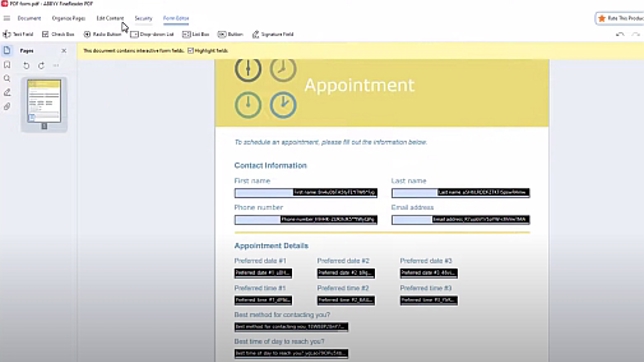Cómo crear un PDF rellenable
FineReader PDF ofrece Form Editor, una herramienta de creación de formularios en PDF para crear formularios en PDF con posibilidad de rellenarlos o hacer que un formulario en PDF se pueda rellenar. Puede agregar campos que se puedan rellenar, listas desplegables, preguntas de opción múltiple y botones de acción, entre otros, para crear formularios interactivos en PDF para encuestas o recopilar información, o como plantillas de documentos estandarizadas en PDF, etc. Prepare un formulario haciendo los cambios necesarios a un formulario en PDF ya existente y que se pueda cumplimentar o cree también un formulario en PDF de cualquier tipo con posibilidad de rellenarlo.
Cómo crear formularios PDF con ABBYY FineReader PDF que se puedan cumplimentar
Siga los sencillos pasos de este vídeo:
Método 1
- Cree un documento PDF en blanco - pulse Ctrl+N o haga clic en Archivo -> «Nuevo documento PDF» en el menú mientras está en la ventana «Nueva tarea».
- Haz clic en «Editar contenido» y añade partes de texto del formulario al documento usando la herramienta «Agregar texto».
- Cambie al Editor de formularios usando el botón correspondiente del panel de herramientas y agregue campos de formulario interactivos entre las partes de texto del formulario. Utilice las herramientas «Campo de texto», «Casilla de verificación», «Botón de selección», «Lista desplegable», «Cuadro de lista», «Botón» y «Campo de firma» para añadir al formulario campos interactivos de diferentes tipos.
- Ajuste la posición y el tamaño de cada elemento Puede arrastrar elementos completos para cambiar su ubicación en la página o arrastrar sus bordes para ajustar el tamaño.
- Para establecer propiedades, definir elementos de lista, acciones, etc. para cada elemento interactivo, haga doble clic en el elemento o seleccione «Propiedades…» desde el menú del botón derecho.
- Guarde su formulario PDF interactivo para cumplimentar haciendo clic en «Archivo» -> «Guardar» en el menú principal.
Método 2
- Cree una plantilla del texto para el formulario en un editor de texto (p. ej. Microsoft® Word).
- Convierta la plantilla creada a PDF usando el comando «Convertir a PDF» de la ventana «Nueva tarea» de FineReader PDF. El PDF resultante se abrirá
- Realice los pasos 3 a 6 como se describe en el método 1 anterior.

Diseñe desde cero formularios en PDF que se puedan rellenar

Cree unos formularios atractivos

Configure acciones